2 modi migliori per impostare risposte automatiche a chiamate e messaggi su iPhone
Varie / / August 17, 2023
Quando guidi o sei occupato da qualche altra parte, puoi farlo comanda a Siri di terminare le chiamate sul tuo iPhone. Ma a volte non puoi rispondere a chiamate o messaggi mentre guidi, lavori o partecipi a una riunione. In tali situazioni, puoi impostare risposte automatiche alle chiamate e ai messaggi in arrivo sul tuo iPhone.

Tuttavia, l'impostazione delle risposte automatiche è facile, purché tu sia consapevole del contesto della risposta. Ti mostreremo come impostare risposte automatiche a chiamate e messaggi sul tuo iPhone. Prima di iniziare, assicurati che il tuo iPhone esegua l'ultima versione iOS stabile.
Imposta le risposte automatiche alle chiamate su iPhone
Impostare un messaggio di testo automatico per le chiamate a cui non puoi rispondere è semplice. Ci possono essere molte altre situazioni come questa quando non hai la possibilità di digitare e rispondere manualmente tramite un messaggio. Ecco come inviare un messaggio di testo automatico quando ricevi chiamate.
Passo 1: Apri l'app Impostazioni sul tuo iPhone.

Passo 2: Scorri verso il basso e tocca Telefono.

Passaggio 3: Scorri verso il basso e tocca Rispondi con il testo.

Passaggio 4: Avrai tre opzioni di testo predefinite per creare i tuoi messaggi di testo automatizzati personalizzati.
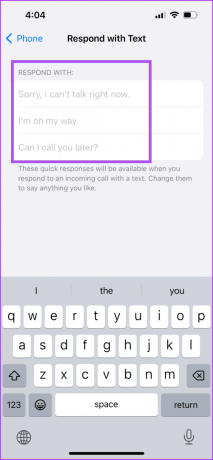
Digita i tuoi messaggi e appariranno come opzioni quando chiami qualcuno.
Puoi sempre scegliere di rimuovere o modificare il tuo messaggio automatico.
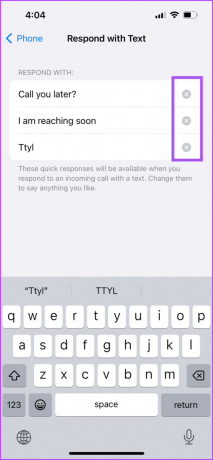
Ogni volta che ricevi una chiamata a cui non puoi rispondere, tocca l'icona Messaggio per selezionare la risposta automatica.


Quelle chiamate vanno alla segreteria prima che tu possa selezionare la risposta? Leggi il nostro post se il tuo le chiamate in arrivo vanno direttamente alla segreteria telefonica sul tuo iPhone.
Imposta le risposte automatiche ai messaggi su iPhone
Dopo le chiamate, puoi anche impostare risposte automatiche ai messaggi sul tuo iPhone. Ma questa soluzione si applica solo quando guidi o sei in viaggio e non puoi (o non vuoi) sollevare il tuo iPhone per rispondere. Per abilitare le risposte automatiche ai messaggi, puoi utilizzare la modalità Focus sulla guida sul tuo iPhone. Ecco come.
Passo 1: Apri l'app Impostazioni sul tuo iPhone.

Passo 2: Selezionare Focus dall'elenco delle opzioni.

Passaggio 3: Tocca l'icona Più nell'angolo in alto a destra.

Passaggio 4: Seleziona Guida dall'elenco dei profili Focus.
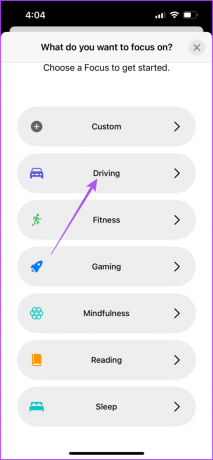
Passaggio 5: Tocca Personalizza focus per procedere.

Passaggio 6: Tocca Risposta automatica.
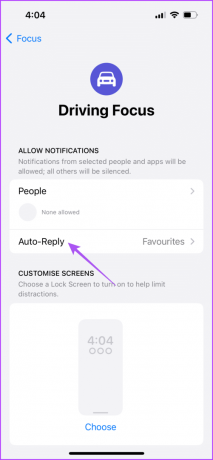
Passaggio 7: Puoi selezionare quali contatti o chiamanti riceveranno il messaggio di testo automatico quando ti chiamano o ti inviano un messaggio.

Passaggio 8: Digita il tuo messaggio automatico personalizzato.

Passaggio 9: Torna indietro, scorri verso il basso e tocca Alla guida.

Passaggio 10: Puoi scegliere l'ora di attivazione della modalità Driving Focus. Questo vale anche se non hai il supporto Apple CarPlay nel tuo veicolo.

Se disponi di Apple CarPlay, puoi abilitare Driving Focus non appena il tuo iPhone è connesso a CarPlay.
Puoi anche scegliere di selezionare le persone dai tuoi contatti da cui desideri ricevere le notifiche.
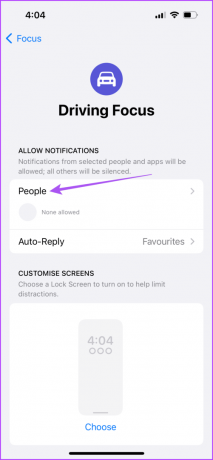
Vuoi goderti un viaggio felice? Leggi il nostro post su come disattivare le chiamate in arrivo su Apple CarPlay.
Elimina la modalità Focus guida su iPhone
Quando non desideri più utilizzare la modalità Focus sulla guida, puoi disattivarla. Ma se continui ad accenderlo accidentalmente, è meglio rimuoverlo dal tuo iPhone.
Passo 1: Apri l'app Impostazioni sul tuo iPhone.

Passo 2: Tocca Focus dall'elenco delle opzioni.

Passaggio 3: Seleziona In auto.

Passaggio 4: Scorri verso il basso e tocca Elimina focus.

Passaggio 5: Tocca nuovamente Elimina focus per confermare.
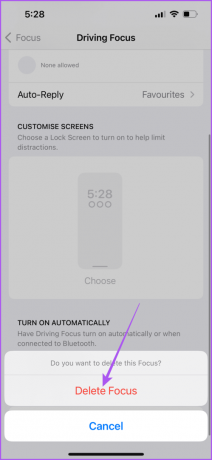
In alternativa, puoi anche disattivare Driving Focus dal Centro di controllo. Premi a lungo sull'icona Focus nel Centro di controllo e tocca Guida per disabilitarlo.


Imposta le risposte automatiche
Puoi impostare risposte automatiche a chiamate e messaggi su iPhone in modo che non ci siano ritardi o interruzioni di comunicazione nelle tue conversazioni. Se sei in mezzo a una folla, puoi cambiare l'altoparlante del tuo iPhone. Tuttavia, se non riesci a passare all'altoparlante per le chiamate, fai riferimento alle soluzioni nel nostro post su L'altoparlante dell'iPhone non funziona durante le chiamate.
Ultimo aggiornamento il 14 luglio 2023
L'articolo di cui sopra può contenere link di affiliazione che aiutano a supportare Guiding Tech. Tuttavia, ciò non pregiudica la nostra integrità editoriale. Il contenuto rimane imparziale e autentico.



